2 formas excelentes de agregar programas al menú Enviar a en Windows
Miscelánea / / February 12, 2022
El Enviar a opción en su menú contextual es un refuerzo de la productividad. Si se ajusta correctamente, podría ser el que use con más frecuencia. La carpeta Enviar a se completa con algunas ubicaciones predeterminadas. Es una carpeta oculta, por lo que debe seguir algunos pasos simples para agregar nuevas entradas en ella. La buena noticia es que puede agregar el suyo propio a la lista con bastante facilidad.
Existe la forma manual y la forma del software. Verifique su cociente geek y simplemente elija una de las dos formas de personalizar la carpeta Enviar a.
La forma manual de abrir Enviar a la carpeta y agregar o quitar accesos directos del programa
1. Haga clic en Inicio > Ejecutar (o tecla de ventana+R). Escribir Shell: enviar a. Se abre la carpeta Enviar a. Ahora, todo lo que tiene que hacer es colocar sus accesos directos en esta carpeta y aparecerán en el menú contextual. (Las pantallas son de Win XP)
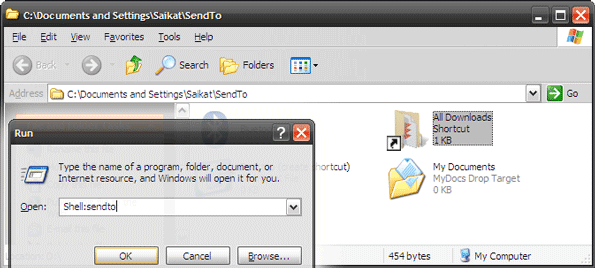
2. Aquí hay un enfoque alternativo para abrir su carpeta Enviar a en Windows Vista y Windows 7. Un poco difícil de recordar pero hace el trabajo igualmente bien. Abra una ventana del Explorador y pegue lo siguiente:
%APPDATA%\Microsoft\Windows\SendTo
Rellene la carpeta con el atajos de aplicaciones quiere al alcance de la mano.
El camino del software con SendtoSendto gratuito
Enviar a Enviar a es la forma más fácil de configurar su carpeta Enviar a. El pequeño programa gratuito de 135 KB se instala solo en el menú del botón derecho y hace que agregar nuevas entradas sea tan fácil como un solo clic. Como puede ver en la captura de pantalla, he agregado una carpeta que almacena todas las descargas con un simple clic en el Añadir aquí icono. También obtiene un paso para cambiar el nombre de la entrada. Si desea asignar cualquier carpeta o aplicación a la carpeta Enviar a, todo lo que tiene que hacer es hacer clic derecho sobre ella y elegir Enviar a > Agregar aquí.
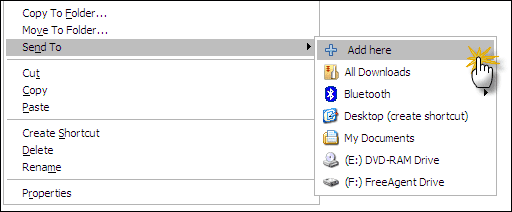
El menú Enviar a puede aprovecharse para mantener su escritorio libre de íconos en exceso. Puede agregar sus carpetas de almacenamiento comunes al menú Enviar a. Grabadoras de CD, unidades de red, carpetas en la nube, etc. todos pueden encontrar un lugar en el menú Enviar a.
¿Cómo usa el menú Enviar a en su computadora? Haznos saber.
Última actualización el 07 febrero, 2022
El artículo anterior puede contener enlaces de afiliados que ayudan a respaldar a Guiding Tech. Sin embargo, no afecta nuestra integridad editorial. El contenido sigue siendo imparcial y auténtico.
SABÍAS
Notion, la aplicación de productividad, se fundó en 2013.



